php小編蘋果為您介紹Win10教育版的語音轉文字設定。在Win10教育版中,您可以利用內建的語音辨識功能將語音轉換為文字,以實現便利的操作與溝通。透過簡單的設定步驟,您就可以輕鬆地啟用和使用這項功能,讓您的工作和學習更有效率和便利性。接下來,讓我們一起來了解具體的設定方法吧!
1、首先需要開啟電腦中的個人化設置,透過介面中的搜尋框進入語音設定介面,將線上語音辨識功能開啟。
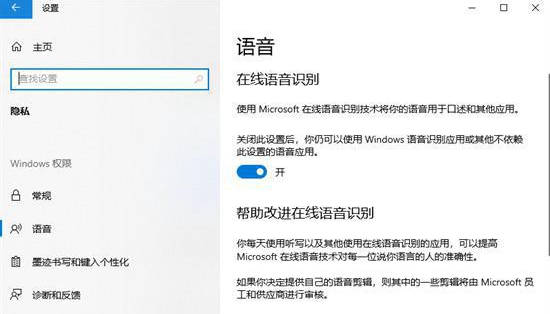
2、隨後檢查電腦上的麥克風是否有權限,如果沒有,需要將其開啟。
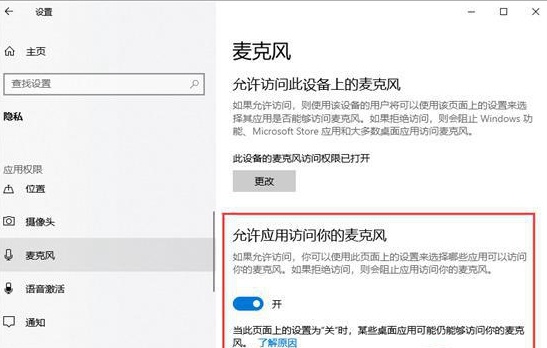
3、如果需要直接轉換,使用者可以在桌面上建立文字文件,需要使用的時候,只需要打開該文件,並按下win H鍵就能夠實現語音轉換。
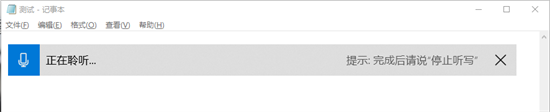
4、如果需要原生語音轉換,那麼需要使用者以管理員帳號安裝VB-CABLE驅動,安裝後進入聲音設置,將輸入輸出設備全部選擇CABLE。
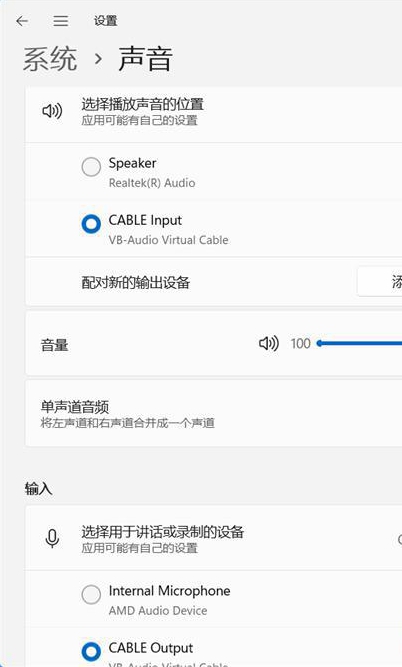
5、以上步驟全部完成後,使用者可以透過「win H」組合鍵開啟語音辨識工具。
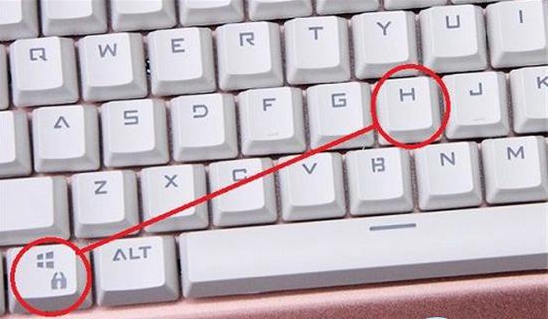
以上是win10教育版如何設定語音轉文字的詳細內容。更多資訊請關注PHP中文網其他相關文章!




